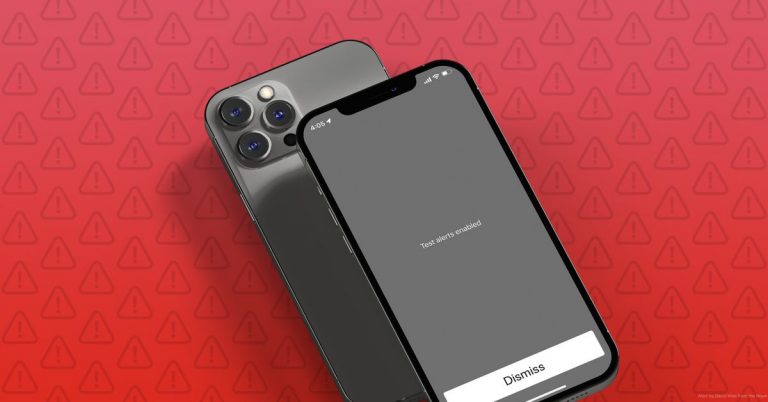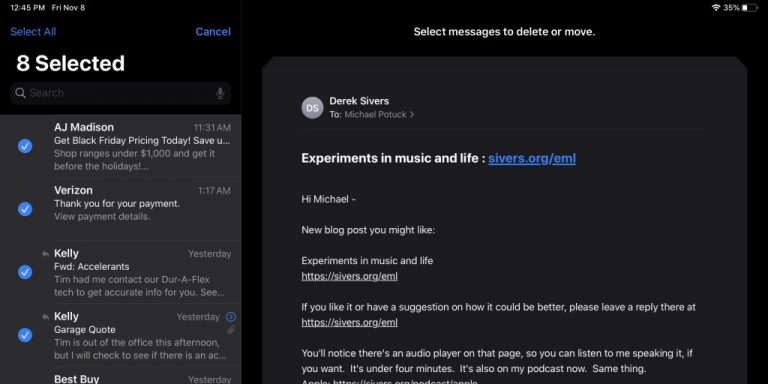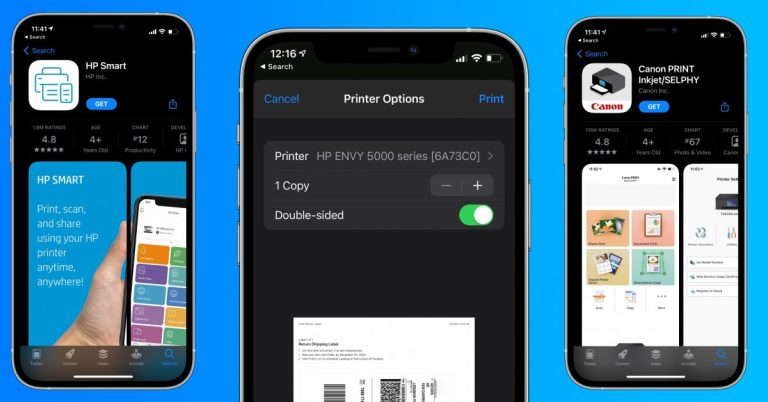10 распространенных проблем iOS 17 и способы их устранения
По мере того, как мы отходим от выпуска iOS 17, мы начинаем слышать об ошибках и проблемах с производительностью, от которых страдает новая операционная система Apple.
iOS 17 прошла длительный процесс бета-тестирования, но неудивительно, что проблемы просочились в официальный релиз для iPhone.
Текущий список проблем iOS 17 включает в себя ненормальный разряд батареи, проблемы с Wi-Fi, задержку пользовательского интерфейса, сбои и проблемы с установкой. Многие из этих проблем совершенно новые, другие перенесены из iOS 16.
Программы для Windows, мобильные приложения, игры - ВСЁ БЕСПЛАТНО, в нашем закрытом телеграмм канале - Подписывайтесь:)
Хотя некоторые из этих проблем потребуют исправления от Apple в новой версии iOS 17 или, возможно, посещения местного Apple Store, некоторые проблемы можно устранить за считанные минуты, не выходя из дома.
Если вы заметили странный разряд батареи, проблемы с подключением Wi-Fi или Bluetooth вашего iPhone или если у вас возникли проблемы с установкой iOS 17, просмотрите эти исправления, прежде чем обращаться в службу поддержки или относить iPhone в магазин.
В этом руководстве мы познакомим вас с исправлениями наиболее распространенных проблем iOS 17, о которых мы слышали до сих пор.
Как исправить проблемы с установкой iOS 17
Если у вас возникли проблемы с установкой iOS 17, вы можете предпринять несколько шагов.
Сначала убедитесь, что ваш iPhone имеет право на обновление. Вот iPhone, совместимые с iOS 17:
- айфон 14
- айфон 14 плюс
- айфон 14 про
- айфон 14 про макс
- айфон 13
- айфон 13 мини
- айфон 13 про
- айфон 13 про макс
- айфон 12
- айфон 12 мини
- айфон 12 про
- айфон 12 про макс
- айфон 11
- айфон 11 про
- айфон 11 про макс
- айфон хС
- айфон хС Макс
- айфон хр
- айфон SE 2
- айфон юв 3
Если ваш телефон включен здесь и у вас возникли проблемы с установкой операционной системы, вот несколько других решений.
Если вы получаете сообщение «Невозможно проверить наличие обновлений. Произошла ошибка при проверке наличия обновлений программного обеспечения» или предупреждение «Невозможно установить обновление. Обновление iOS 17 требует подключения к сети», попробуйте обновить еще раз. Вы также можете попробовать выполнить обновление, используя другую сеть или компьютер.
Если установка iOS 17 не завершилась, попробуйте подключить iPhone к источнику питания.
Как исправить зависание iOS 17
Если ваш iPhone зависает и перестает отвечать на запросы, вот как его устранить.

Чтобы ваш iPhone не завис, выполните полный сброс. Вот как это сделать, если у вас есть iPhone 14, iPhone 13, iPhone 12, iPhone 11, iPhone XS, iPhone XR, iPhone X, iPhone 8, iPhone 7, iPhone 6s, iPhone SE 2 или iPhone SE.
Дополнительные сведения об исправлениях производительности iOS 17 можно найти в нашем руководстве.
Как исправить проблемы с временем автономной работы iOS 17
Если после установки iOS 17 у вас возникли проблемы с временем автономной работы, ознакомьтесь с нашим списком исправлений.
Если ничего из этого руководства не работает, есть вероятность, что у вас разряжен аккумулятор. Если вы решите, что это так, вам нужно будет связаться с Apple по поводу замены.
Если вы живете рядом с Apple Store, назначьте встречу в Genius Bar. Они смогут диагностировать вашу проблему за считанные минуты.
Если рядом с вами нет Apple Store, свяжитесь с Служба поддержки клиентов Apple.
Как исправить проблемы Bluetooth в iOS 17
Если вы не можете подключить свой iPhone к устройству Bluetooth после установки iOS 17, вот несколько решений, которые помогали нам в прошлом.
Во-первых, попробуйте забыть о проблемах с соединением Bluetooth на вашем iPhone. Вот как это сделать:
- Зайдите в настройки
- Нажмите Bluetooth
- Выберите соединение, используя букву «i» в кружке.
- Нажмите «Забыть это устройство»
- Попробуйте переподключиться
Если это не помогло, попробуйте сбросить настройки сети вашего iPhone:
- Зайдите в настройки
- Нажмите «Общие»
- Нажмите «Перенести» или «Сбросить настройки iPhone».
- Нажмите «Сбросить».
- Нажмите «Сбросить настройки сети».
Этот процесс займет несколько секунд. Это также приведет к тому, что ваш iPhone забудет известные сети Wi-Fi, поэтому убедитесь, что у вас под рукой есть пароли.
Вы также можете попробовать сбросить настройки вашего iPhone до заводских настроек по умолчанию. Вот как это сделать:
- Зайдите в настройки
- Нажмите «Общие»
- Нажмите «Сбросить».
- Нажмите «Сбросить передачу» или «Сбросить настройки iPhone».
- Нажмите «Сбросить».
- Нажмите «Сбросить все настройки».
- Введите свой пароль, если он у вас включен
Проблемы с Bluetooth может быть трудно устранить, поэтому, если ни одно из этих решений не работает, вам, возможно, придется обратиться в службу поддержки клиентов Apple или в компанию, производящую продукт, к которому вы пытаетесь подключиться.
Как исправить проблемы с Wi-Fi в iOS 17
Если вы заметили низкую скорость Wi-Fi и/или ваше соединение постоянно обрывается, вот несколько решений.

Если вы используете домашнюю сеть Wi-Fi, попробуйте отключить маршрутизатор и/или модем на минуту, прежде чем снова подключить его.
Если вы не можете получить доступ к маршрутизатору и/или модему, к которому подключены, или если вы уверены, что проблема не связана с вашим маршрутизатором/модемом, зайдите в приложение «Настройки» вашего iPhone.
Сначала попробуйте забыть сеть Wi-Fi. Вот как это сделать:
- В приложении «Настройки» нажмите «Wi-Fi».
- Выберите соединение, нажав «i» в кружке.
- Нажмите «Забыть эту сеть» в верхней части экрана.
Если это не помогло, попробуйте сбросить настройки сети вашего телефона:
- Зайдите в приложение «Настройки».
- Нажмите «Общие»
- Нажмите «Перенести» или «Сбросить настройки iPhone».
- Нажмите «Сбросить».
- Нажмите «Сбросить настройки сети».
Если ничего из этого не поможет, попробуйте проверить Руководство Apple по проблемам Wi-Fi.
Как исправить проблемы с сотовыми данными в iOS 17
Если вы видите символ «Нет обслуживания» и/или ваш iPhone не может подключиться к вашей сотовой сети, вот несколько шагов, которые нужно предпринять.
Во-первых, убедитесь, что в вашем районе нет перебоев в сотовой связи. Проверьте социальные сети на предмет отчетов и/или свяжитесь со своим поставщиком услуг в социальных сетях. Рекомендуем проверить Детектор падения чтобы узнать, есть ли у других в вашем районе аналогичные проблемы.
Если вы определите, что проблема не связана с сбоем в сети, вам нужно перезагрузить iPhone и посмотреть, решит ли это проблему.
Если вы по-прежнему не можете заставить его работать, попробуйте выключить и включить «Сотовые данные». Вот как это сделать:
- Перейдите в настройки
- Нажмите «Сотовая связь».
- Выключить сотовые данные
- Выключите его на минуту и включите снова.
Если здесь ничего не работает, возможно, это связано с вашей учетной записью. Если вы считаете, что это возможно, свяжитесь со своим поставщиком услуг.
Как исправить проблемы FaceTime в iOS 17
Если у вас возникли проблемы с совершением или приемом вызовов FaceTime, вам следует убедитесь, что у Apple нет проблем с сервисом. Если рядом с FaceTime есть зеленый символ, проблемы на вашей стороне.
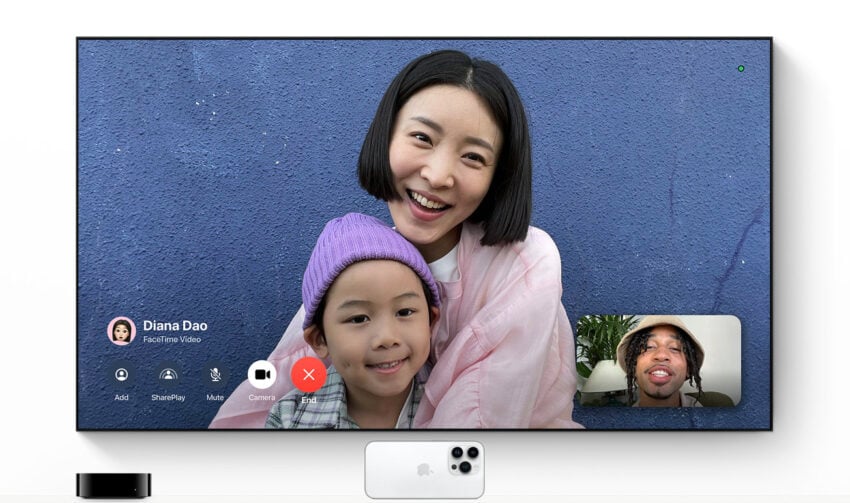
Сначала убедитесь, что ваш iPhone правильно подключен к Wi-Fi или сотовой сети. Если да, убедитесь, что FaceTime включен:
- Зайдите в настройки
- Нажмите FaceTime
- Если вы заметили сообщение «Ожидание активации», выключите FaceTime, а затем снова включите его.
Если FaceTime включен и вы подключены к Wi-Fi или сотовой сети, попробуйте перезагрузить iPhone.
Если у вас возникли проблемы с подключением через FaceTime через сотовую сеть, убедитесь, что сотовые данные в данный момент включены для FaceTime. Вот как это проверить:
- Зайдите в настройки
- Нажмите «Сотовая связь».
- Прокрутите вниз и убедитесь, что FaceTime включен.
Как исправить проблемы с GPS в iOS 17
Если GPS начал глючить после того, как вы перевели свой iPhone на iOS 17, попробуйте перезагрузить телефон, прежде чем делать что-либо еще.
Если это не сработает, попробуйте включить и выключить режим полета. Если проблема по-прежнему не работает, зайдите в раздел «Разрешения на определение местоположения» и убедитесь, что вы разрешаете приложению или приложениям использовать GPS:
- Перейдите в настройки
- Нажмите Конфиденциальность
- Нажмите «Службы геолокации» вверху.
- Нажмите на соответствующее приложение и убедитесь, что вы используете что-то кроме «Никогда». Если вы выбрали Никогда, GPS не будет работать.
Вы также можете попробовать отключить и включить службы определения местоположения. Вот как это сделать:
- Перейдите в настройки
- Нажмите Конфиденциальность
- Нажмите «Службы геолокации» вверху.
- Выключите службы определения местоположения, подождите несколько секунд и снова включите их.
Если вам по-прежнему не удается заставить GPS работать должным образом, попробуйте сбросить настройки сети вашего устройства:
- Зайдите в настройки
- Нажмите «Общие»
- Нажмите «Перенести» или «Сбросить настройки iPhone».
- Нажмите «Сбросить».
- Нажмите «Сбросить настройки сети».
Как исправить проблемы с приложением iOS 17
Если одно или несколько ваших приложений начнут работать некорректно после перехода на iOS 17, вот несколько вещей, которые вы можете попробовать, прежде чем обращаться к разработчику.
Сначала попробуйте перезагрузить iPhone. Если это не улучшит производительность приложения, проверьте наличие обновлений в App Store. Разработчики все еще выпускают обновления поддержки iOS 17, и загрузка последней версии приложения может помочь.
Вы также можете попробовать удалить приложение и загрузить его снова.
Если вы не можете устранить проблему самостоятельно, свяжитесь с разработчиком приложения и узнайте, знает ли он о проблеме. Если это так, возможно, у него есть исправление вручную или ETA для обновления, которое решит проблему.
Как исправить случайные перезагрузки iOS 16
Если ваш iPhone начинает случайно перезагружаться, вот несколько исправлений, которые следует попробовать, прежде чем обращаться в Apple.
Сначала перезагрузите телефон. Если вы давно не выключали устройство, это может решить проблему.
Если вы по-прежнему наблюдаете случайные перезагрузки, обновите все свои приложения и посмотрите, решит ли это проблему. Если этого не произойдет, возможно, вам придется поговорить со службой поддержки клиентов Apple.
Чтобы узнать больше о том, как исправить проблемы с производительностью iOS 17, прочтите наше руководство.
Понизить версию
Если вы не можете решить проблему и не можете дождаться следующей версии iOS 17, вы можете попробовать вернуться к предыдущей версии, если такая возможность доступна. Это может помочь улучшить производительность вашего телефона.
Если вы не знаете, как понизить версию программного обеспечения вашего iPhone, ознакомьтесь с нашим пошаговым руководством.
Восстановить как новый
Если ваш телефон действительно плохо работает на iOS 17, вы можете попробовать восстановить iPhone как новый. Вы можете сделать это через Finder, iTunes или iCloud. Это следует использовать только в качестве крайней меры.
4 причины не устанавливать iOS 17 и 11 причин, по которым вам следует это сделать
Установите iOS 17 для большей безопасности | |
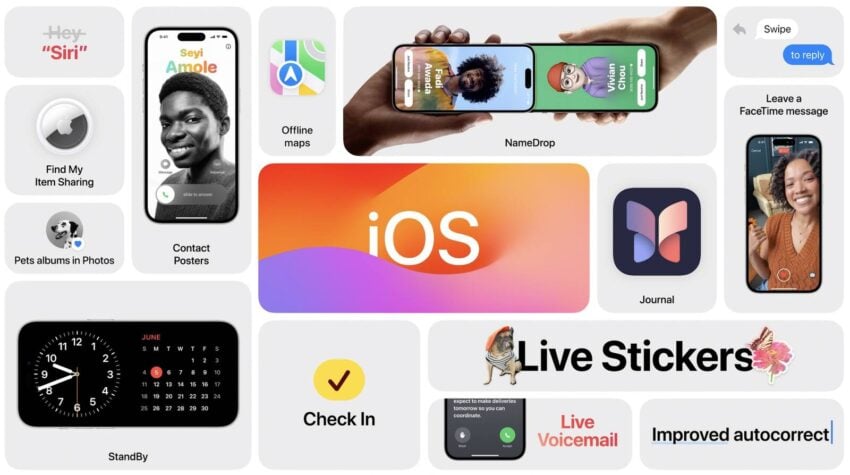 | |
Если для вас важна безопасность, подумайте об установке обновления Apple iOS 17 прямо сейчас. iOS 17 приносит новые исправления безопасности для iPhone. Если вас интересует точная природа этих улучшений, вы можете прочитать о них на Веб-сайт безопасности Apple. Если вы пропустили более старые версии iOS, например iOS 16.6.1, вы также получите исправления безопасности из этих обновлений вместе с обновлением iOS 17. В дополнение к этим исправлениям iOS 17 содержит некоторые дополнительные улучшения конфиденциальности и безопасности, включая улучшения безопасности общения, помимо сообщений. Теперь он включает в себя контент, отправленный через AirDrop, плакаты с контактами в приложении «Телефон», FaceTime и общесистемный инструмент выбора фотографий. Теперь у вас есть возможность размыть конфиденциальные фотографии и видео перед их просмотром. Также имеется расширенный режим блокировки, который поможет защитить вас от кибератак. Apple также улучшила разрешения на общий доступ, и теперь у вас есть больше контроля над тем, чем вы делитесь с приложениями на своем устройстве. | |
Программы для Windows, мобильные приложения, игры - ВСЁ БЕСПЛАТНО, в нашем закрытом телеграмм канале - Подписывайтесь:)